
Vaikimisi BIOS on kõigis elektroonilistes arvutites, kuna see on põhiline I / O-süsteem ja kasutaja koostoime seadmega. Sellest hoolimata võivad BIOS-i versioonid ja arendajad erineda seetõttu õigete uuenduste või probleemide lahendamisel, on vaja teada arendaja versiooni ja nime.
Lühidalt meetodite kohta
On kolm peamist meetodit, mis võimaldavad teil teada BIOS versiooni ja arendaja:- Kasutades bios ise;
- Standardsete Windowsi kaudu;
- Kasutades kolmanda osapoole tarkvara.
Kui te otsustate kasutada kolmanda osapoole programmi, et kuvada andmed BIOS-i ja süsteemi tervikuna, siis uurida ülevaateid selle kohta, et see on kindel, et kuvatakse teabe õigsuses kindel.
1. meetod: AIDA64
AIDA64 on kolmanda osapoole tarkvaralahendus, mis võimaldab teil välja selgitada arvuti "raua" ja tarkvara komponendi omaduste. Tarkvara kehtib tasu alusel, kuid tal on piiratud (30 päeva) demo periood, mis võimaldab kasutajal õppida funktsionaalsust ilma piiranguteta. Programm tõlgitakse peaaegu täielikult vene keelde.
Et teada saada BIOS-versiooni AIDA64-s, on lihtne - järgige lihtsalt seda samm-sammult juhiseid:
- Avage programm. Peale leheküljel minna "System Board" osa, mis on tähistatud vastava ikooniga. Samuti saab üleminekut teha ekraani vasakul küljel asuva spetsiaalse menüü kaudu.
- Sarnase skeemi abil minge sektsioonile "BIOS".
- Nüüd pöörake tähelepanu sellistele toodetele kui BIOS-i versioonile "ja BIOS-i tootja. Kui tootja ametlikule veebisaidile on link ja BIOSi praeguse versiooni kirjeldav leht, siis saate selle arendaja aktuaalse teabe õppimise õppimiseks.

Meetod 2: CPU-Z
CPU-Z on ka programm raua ja tarkvarakomponendi omaduste vaatamiseks, kuid erinevalt Aida64-st levib see täiesti tasuta, on väiksem funktsionaalsus, lihtsam liides.
Juhend, mis võimaldab teil teada BIOSi praeguse versiooni, kasutades CPU-Z-i, tundub see:
- Pärast programmi käivitamist minge sektsioonile "Tasu", mis asub ülaservas menüüs.
- Siin peate pöörama tähelepanu BIOSi valdkonnas näidatud teabele. Kahjuks minge tootja veebisaidile ja vaadake teavet selle programmi versiooni kohta ei tööta.
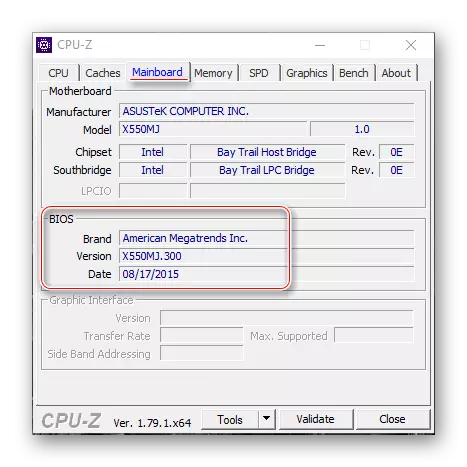
3. meetod: speccy
Speccy on programm tõestatud arendajast, kes avaldas teise kuulsa puhtama programmi Ccleaneri. Tarkvara on üsna lihtne ja meeldiv liides, on tõlge vene keelde, samuti tasuta versiooni programmi, funktsionaalsust, mis on piisav, et vaadata BIOS versiooni.
Samm-sammult juhised on järgmine vorm:
- Pärast programmi käivitamist minge sektsioonile "emaplaadi". Seda saate teha vasakul asuva menüü abil või peaakenist.
- Emaplaadil leidke vahekaart "BIOS". Avage see hiirega klõpsates. Selle versiooni arendaja, versioon ja vabastamise kuupäev.
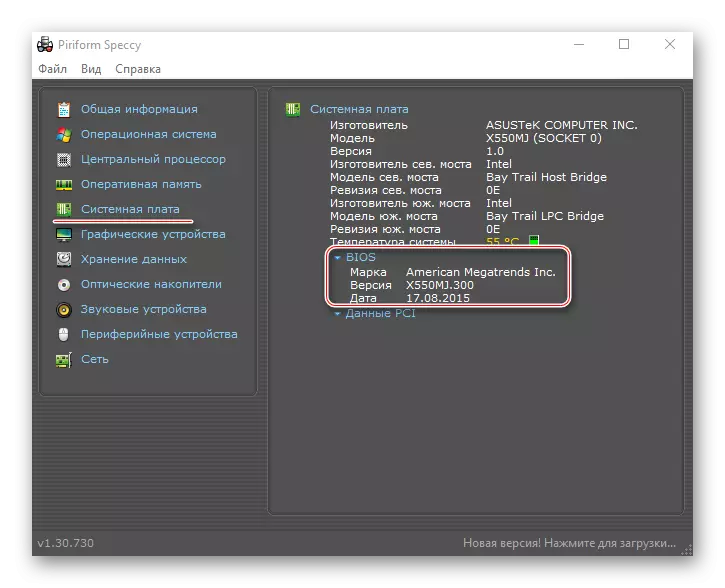
4. meetod: Windowsi tööriistad
BIOS-i praegust versiooni saate õppida, kasutades standardseid OSA-vahendeid ilma täiendavate programmide allalaadimata. Siiski võib see tunduda mõnevõrra keerulisem. Vaadake seda samm-sammult juhiseid:
- Enamik riistvara informatsiooni ja arvutitarkvara komponendi informatsioonist on saadaval aken "System Information" vaatamiseks. Selle avamiseks on kõige parem kasutada "Run" akent, mida kutsutakse Win + R-klahvide kombinatsioonid. Rida, tehke käsk MSINFO32.
- Avaneb süsteemi informatsiooni aken. Vasakul menüüs minna osa sama nime (see peaks tavaliselt avatud vaikimisi).
- Nüüd leidke seal "BIOS versioon" üksus. Selles kirjutatakse arendaja, versioon ja vabastamise kuupäev (kõik on samas järjekorras).

Meetod 5: süsteemiregistri
See meetod võib sobida kasutajate jaoks, kes mingil põhjusel ei kuvata teavet bioloogide kohta süsteemi informatsiooni kohta. Tunnustada seda praeguse versiooni kohta ja BIOS-i arendajat soovitatakse ainult kogenud PC kasutajatele, kuna on oht, et süsteemi failid / kaustu juhuslikult kahjustada.
Samm-sammult juhised on järgmine vorm:
- Mine registrisse. Seda saab uuesti teha "Run" teenuse abil, mida alustab Win + R-klahvide kombinatsiooni kombinatsiooni abil. Sisestage järgmine käsk - regedit.
- Nüüd peate tegema üleminekut järgmistele kaustadele - HKEY_LOCAL_MACHINE IT riistvara pärast kirjeldust, seejärel kaustade süsteemi ja BIOS-i.
- Leia soovitud kaustas "Biosvendor" ja "BiosVersion" failid. Te ei pea avama, vaid vaata, mis on kirjutatud "tähenduses" sektsioonis. "Biosvendor" on arendaja ja "biosversion" - versioon.
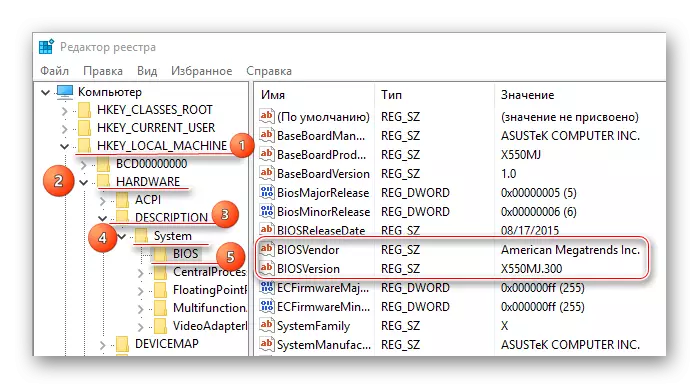
6. meetod: BIOSi kaudu
See on kõige tõestatud viisil, kuid see nõuab arvuti taaskäivitamist ja BIOS-liidese sisestamist. In kogenematud PC kasutaja jaoks võib see olla natuke raske, sest kogu inglise keele liides ja enamikus versioonides ei ole hiirte abil kontrollida hiirt.
Kasutage seda juhendit:
- Kõigepealt peate BIOS-i sisestama. Taaskäivitage arvuti, siis ootamata OS-i logo välimust, proovige sisestada BIOS-i. Selleks kasutage klahve F2-st F12-st või Kustuta (sõltub teie arvutist).
- Nüüd peate leidma BIOS versiooni read, BIOS-andmed ja BIOS-ID. Sõltuvalt arendajast võivad need jooned kanda veidi erinevat nime. Samuti ei pea nad asuma põhil lehel. BIOS-i tootjaid võib leida pealkirja peal.
- Kui BIOSi andmeid ei võeta põhilehele, siis minge menüüsse "Süsteemiinfo", peab BIOSi kohta olema kogu teave. Samuti võib see menüüelement olla veidi muudetud nimi, sõltuvalt BIOS-versioonist ja arendajast.
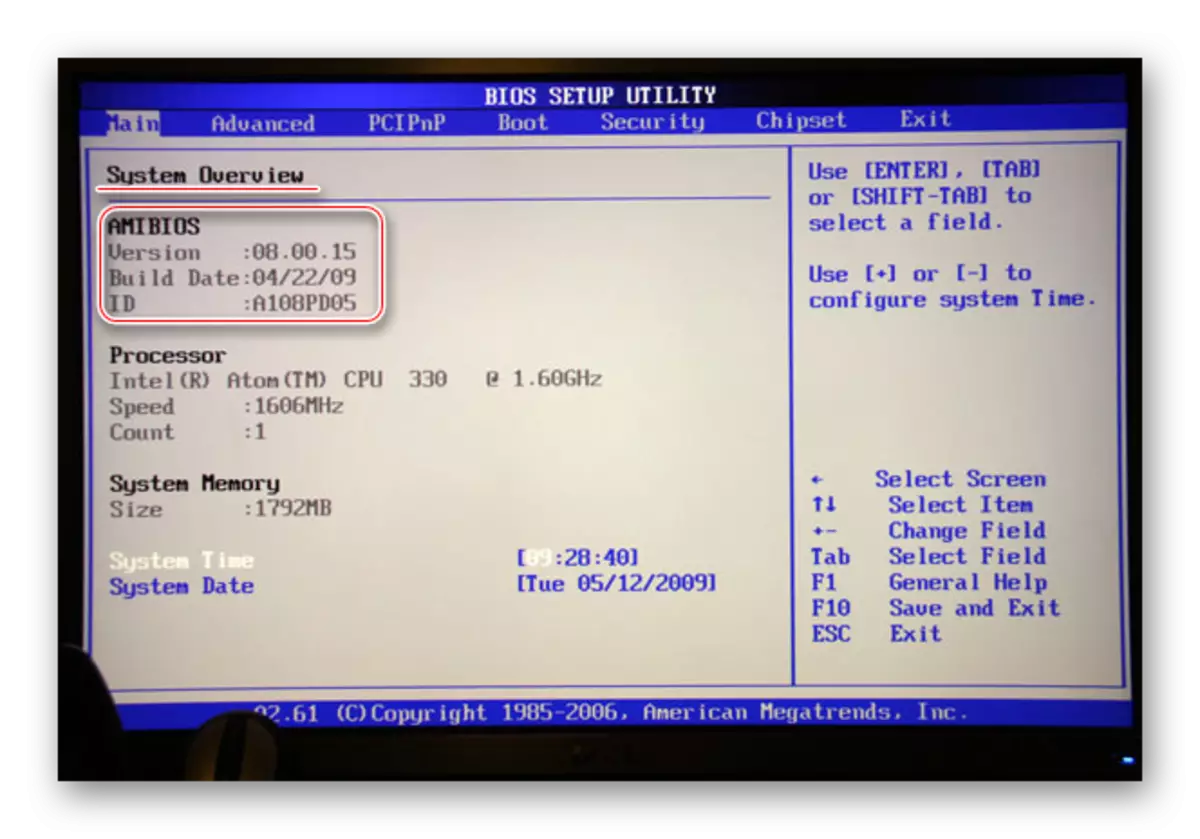
Meetod 7: arvuti laadimisel
See meetod on kõige lihtsam kõigi kirjeldatud. Paljudel arvutitel, kui laaditakse paar sekundit, ilmub ekraan, kus on oluline teave arvuti komponentide kohta, samuti BIOS-i versioonist. Arvuti käivitamisel pöörake tähelepanu järgmistele punktidele "BIOS-versioon", "BIOS-i andmed" ja "BIOS ID".
Kuna see ekraan ilmub ainult paar sekundit, et saada aega BIOS-andmeid, vajutage Paus Break-klahvi. See teave rippub ekraanil. PC käivitamise jätkamiseks vajutage seda klahvi uuesti.
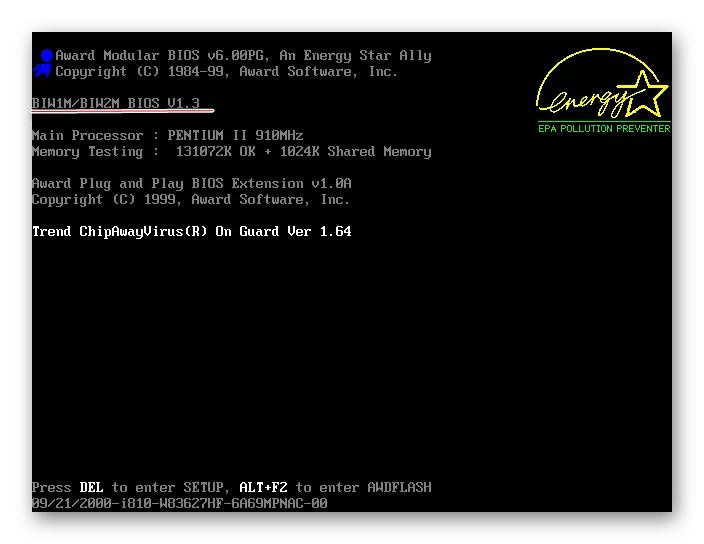
Kui laadimisel ei kuvata andmeid, mis on paljude kaasaegsete arvutite ja süsteemiplaatide iseloomulik, peate vajutama klahvi F9. Pärast seda peaks ilmuma põhiandmed. Tasub meeles pidada, et mõned arvutid f9 asemel peate vajutama teise funktsiooniklahvi.
BIOS-i versiooni väljaselgitamiseks võib isegi olla väike arvuti kasutaja, kuna enamik kirjeldatud meetodeid ei vaja konkreetseid teadmisi.
